Wenn eine Login-Shell beendet wird, bash liest und führt Befehle aus der Datei aus ~ / .bash_logout, falls vorhanden. Dieses Verfahren wird im Detail erläutert login und bash man-Seiten.
7.2.3. Ein typischer Satz Setup-Dateien
7.2.3.1. /etc/profile-Beispiel
Schauen wir uns einige dieser Konfigurationsdateien an. Erste / etc / profile gelesen wird, in dem wichtige Variablen wie z
PATH, USER und HOSTNAME sind festgelegt:
debby:~> cat /etc/profile
# /etc/profile
# Systemweite Umgebung und Startprogramme für die Anmeldeeinrichtung
# Funktionen und Aliase befinden sich in /etc/bashrc
# Pfadmanipulation
if [ `id -u` = 0 ] && ! echo $PATH | /bin/grep -q "/sbin" ; dann PATH=/sbin:$PATH
fi
if [ `id -u` = 0 ] && ! echo $PATH | /bin/grep -q "/usr/sbin" ; dann PATH=/usr/sbin:$PATH
fi
if [ `id -u` = 0 ] && ! echo $PATH | /bin/grep -q "/usr/local/sbin" dann
PATH=/usr/local/sbin:$PATH
fi
Wenn ! echo $PATH | /bin/grep -q "/usr/X11R6/bin" ; dann PATH="$PATH:/usr/X11R6/bin"
fi
debby:~> cat /etc/profile
# /etc/profile
# Systemweite Umgebung und Startprogramme für die Anmeldeeinrichtung
# Funktionen und Aliase befinden sich in /etc/bashrc
# Pfadmanipulation
if [ `id -u` = 0 ] && ! echo $PATH | /bin/grep -q "/sbin" ; dann PATH=/sbin:$PATH
fi
if [ `id -u` = 0 ] && ! echo $PATH | /bin/grep -q "/usr/sbin" ; dann PATH=/usr/sbin:$PATH
fi
if [ `id -u` = 0 ] && ! echo $PATH | /bin/grep -q "/usr/local/sbin" dann
PATH=/usr/local/sbin:$PATH
fi
Wenn ! echo $PATH | /bin/grep -q "/usr/X11R6/bin" ; dann PATH="$PATH:/usr/X11R6/bin"
fi
Diese Zeilen überprüfen den festzulegenden Pfad: if Wurzel Öffnet eine Shell (Benutzer-ID 0), das wird überprüft / sbin, / usr / sbin und
/usr/local/sbin befinden sich im Pfad. Wenn nicht, werden sie hinzugefügt. Das wird bei jedem überprüft
/usr/X11R6/bin befindet sich im Pfad.
# Standardmäßig keine Kerndateien ulimit -S -c 0 > /dev/null 2>&1
# Standardmäßig keine Kerndateien ulimit -S -c 0 > /dev/null 2>&1
Der gesamte Müll geht an / dev / null wenn der Benutzer diese Einstellung nicht ändert.
USER=`id -un` LOGNAME=$USER
MAIL="/var/spool/mail/$USER"
HOSTNAME=`/bin/hostname` HISTSIZE=1000
USER=`id -un` LOGNAME=$USER
MAIL="/var/spool/mail/$USER"
HOSTNAME=`/bin/hostname` HISTSIZE=1000
Hier werden allgemeinen Variablen die richtigen Werte zugewiesen.
if [ -z "$INPUTRC" -a ! -f "$HOME/.inputrc" ]; dann INPUTRC=/etc/inputrc
fi
if [ -z "$INPUTRC" -a ! -f "$HOME/.inputrc" ]; dann INPUTRC=/etc/inputrc
fi
Wenn die Variable EINGANG ist nicht eingestellt, und es gibt keine .inputrc im Home-Verzeichnis des Benutzers wird dann die Standard-Eingabesteuerdatei geladen.
![]()
exportieren PATH USER LOGNAME MAIL HOSTNAME HISTGRÖSSE EINGANG
Alle Variablen werden exportiert, sodass sie anderen Programmen zur Verfügung stehen, die Informationen über Ihre Umgebung anfordern.
![]()
7.2.3.2. Das Verzeichnis „profile.d“.
für i in /etc/profile.d/*.sh ; do if [ -r $i ]; Dann
. $i
fi erledigt unset i
für i in /etc/profile.d/*.sh ; do if [ -r $i ]; Dann
. $i
fi erledigt unset i
Alle lesbaren Shell-Skripte aus dem /etc/profile.d Verzeichnis werden gelesen und ausgeführt. Diese bewirken beispielsweise die Aktivierung Farbls, Aliasing vi zu vim, Gebietsschemas festlegen usw. Die temporäre Variable i ist deaktiviert, um zu verhindern, dass es später das Shell-Verhalten stört.
![]()
7.2.3.3. .bash_profile-Beispiel
Dann bash sucht nach a Bash_profile im Home-Verzeichnis des Benutzers:
debby:~> cat .bash_profile
.. ###############
# #
# .bash_profile-Datei #
# #
# Wird von der Bash-Shell ausgeführt, wenn Sie sich anmelden. #
# #
.. ###############
Quelle ~/.bashrc Quelle ~/.bash_login
Diese sehr einfache Datei weist Ihre Shell an, zuerst zu lesen ~ / .bashrc und dann ~ / .bash_login. Sie werden auf das stoßen Quelle Integrierter Shell-Befehl regelmäßig beim Arbeiten in einer Shell-Umgebung: Er wird verwendet, um Konfigurationsänderungen auf die aktuelle Umgebung anzuwenden.
![]()
7.2.3.4. .bash_login-Beispiel
Das ~ / .bash_login file definiert den Standarddateischutz durch Festlegen von umask Wert siehe Abschnitt 3.4.2.2. Der ~ / .bashrc Die Datei wird verwendet, um eine Reihe benutzerspezifischer Aliase und Funktionen sowie persönliche Umgebungsvariablen zu definieren. Es liest sich zunächst / Etc / bashrc, das die Standardaufforderung beschreibt (PS1) und den Standardwert für umask. Danach können Sie Ihre eigenen Einstellungen hinzufügen. Wenn nein ~ / .bashrc existiert, / Etc / bashrc wird standardmäßig gelesen.
![]()
7.2.3.5. /etc/bashrc-Beispiel
Ihr / Etc / bashrc Datei könnte so aussehen:
debby:~> cat /etc/bashrc
# /etc/bashrc
# Systemweite Funktionen und Aliase
# Umgebungsinhalte kommen in /etc/profile
# Standardmäßig möchten wir, dass dies festgelegt wird.
debby:~> cat /etc/bashrc
# /etc/bashrc
# Systemweite Funktionen und Aliase
# Umgebungsinhalte kommen in /etc/profile
# Standardmäßig möchten wir, dass dies festgelegt wird.
# Auch für nicht interaktive Shells ohne Anmeldung.
if [ `id -gn` = `id -un` -a `id -u` -gt 99 ]; dann umask 002
sonst
Maske 022
fi
# Auch für nicht interaktive Shells ohne Anmeldung.
if [ `id -gn` = `id -un` -a `id -u` -gt 99 ]; dann umask 002
sonst
Maske 022
fi
Diese Zeilen legen die fest umask Wert. Dann wird je nach Shell-Typ die Eingabeaufforderung gesetzt:
# Sind wir eine interaktive Hülle? if [ "$PS1" ]; Dann
if [ -x /usr/bin/tput ]; Dann
if [ "x`tput kbs`" != "x" ]; Dann
# Wir können dies nicht mit dem „dummen“ Terminal tun, indem wir „tput kbs“ löschen
elif [ -x /usr/bin/wc ]; Dann
if [ "`tput kbs|wc -c `" -gt 0 ]; Dann
# Wir können dies nicht mit dem „dummen“ Terminal tun, indem wir „tput kbs“ löschen
fi fi
fi
Fall $TERM in
xterm*)
if [ -e /etc/sysconfig/bash-prompt-xterm ]; dann PROMPT_COMMAND=/etc/sysconfig/bash-prompt-xterm
sonst
PROMPT_COMMAND='echo -ne "\033]0;${USER}@${HOSTNAME%%.*}:\
${PWD/$HOME/~}\007"'
fi
;;
*)
[ -e /etc/sysconfig/bash-prompt-default ] && PROMPT_COMMAND=\
/etc/sysconfig/bash-prompt-default
;;
esac
[ "$PS1" = "\\s-\\v\\\$ " ] && PS1="[\u@\h \W]\\$ "
if [ "x$SHLVL" != "x1" ]; then # Wir sind keine Login-Shell für i in /etc/profile.d/*.sh; Tun
if [ -x $i ]; Dann
. $i
fi
erledigt
fi
fi
# Sind wir eine interaktive Hülle? if [ "$PS1" ]; Dann
if [ -x /usr/bin/tput ]; Dann
if [ "x`tput kbs`" != "x" ]; Dann
# Wir können dies nicht mit dem „dummen“ Terminal tun, indem wir „tput kbs“ löschen
elif [ -x /usr/bin/wc ]; Dann
if [ "`tput kbs|wc -c `" -gt 0 ]; Dann
# Wir können dies nicht mit dem „dummen“ Terminal tun, indem wir „tput kbs“ löschen
fi fi
fi
Fall $TERM in
xterm*)
if [ -e /etc/sysconfig/bash-prompt-xterm ]; dann PROMPT_COMMAND=/etc/sysconfig/bash-prompt-xterm
sonst
PROMPT_COMMAND='echo -ne "\033]0;${USER}@${HOSTNAME%%.*}:\
${PWD/$HOME/~}\007"'
fi
;;
*)
[ -e /etc/sysconfig/bash-prompt-default ] && PROMPT_COMMAND=\
/etc/sysconfig/bash-prompt-default
;;
esac
[ "$PS1" = "\\s-\\v\\\$ " ] && PS1="[\u@\h \W]\\$ "
if [ "x$SHLVL" != "x1" ]; then # Wir sind keine Login-Shell für i in /etc/profile.d/*.sh; Tun
if [ -x $i ]; Dann
. $i
fi
erledigt
fi
fi
![]()
7.2.3.6. .bash_logout-Beispiel
Beim Abmelden werden die Befehle angezeigt ~ / .bash_logout werden ausgeführt, was beispielsweise das Terminal löschen kann, sodass Sie beim Abmelden von einer Remote-Sitzung oder beim Verlassen der Systemkonsole ein sauberes Fenster haben:
debby:~> cat .bash_logout
# ~/.bash_logout
klar
debby:~> cat .bash_logout
# ~/.bash_logout
klar
Schauen wir uns im nächsten Abschnitt genauer an, wie diese Skripte funktionieren. Halten Info bash in unmittelbarer Nähe.
![]()


 Dokumentation
Dokumentation